视频点播
视频点播
视频点播
文档指南
请输入
产品动态
视频 AI 应用
视频点播-智能应用 Aideo Agent (Beta)
AI 视频翻译(声影智译)
AI 短剧解说生成
OpenAPI 参考
AI 视频翻译
翻译项目与工作流管理
字幕句段管理
说话人和音色管理
用户指南
媒体处理
视频剪辑
CDN 分发加速
域名配置
访问控制
事件通知
数据服务
播放器 SDK
SDK 发布历史
播放器 License
Android 播放器 SDK
iOS 播放器 SDK
Web 播放器 SDK
Flutter 播放器 SDK
上传 SDK
小程序上传 SDK
服务端 API 参考
空间管理
媒资上传
媒资管理
视频剪辑
剪辑任务管理
剪辑工程管理
媒体处理
点播 CDN
数据统计
历史版本
版本号 2022-12-01
版本号 2022-01-01
版本号 2021-01-01
服务端 SDK
V1.0
最佳实践
相关协议
视频点播 SDK 相关协议
视频点播上传 SDK 相关协议
- 文档首页
刷新预热
本文为您介绍通过视频点播控制台配置缓存刷新和内容预热。
功能介绍
- 缓存刷新:将所有 CDN 节点上对应的缓存资源标记为失效。当用户再次请求时,CDN 会直接从源站获取对应的资源并返回给用户,同时将资源重新缓存到 CDN 节点。刷新功能会降低缓存命中率。
- 内容预热:源站主动提前将对应的资源缓存到 CDN 节点。当您首次请求资源时,即可直接从 CDN 节点获取到最新的资源,无需再回源站获取。预热功能会提高缓存命中率。
适用场景
功能 | 适用场景 |
|---|---|
缓存刷新 |
|
内容预热 |
|
刷新配额
单个账号每日可刷新的文件和目录配额如下:
- 如果您刷新的是单个文件,每日最多可以刷新 1,000 个文件。
- 如果您刷新的是目录下的所有文件,每日最多可以刷新 50 个目录。
说明
刷新配额是主账号和子账号共用的。
前提条件
已完成域名配置。
配置缓存刷新
登录视频点播控制台,进入指定空间。
单击左侧导航栏的分发加速设置 > 刷新预热。
在缓存刷新页签下,根据需求配置刷新任务。
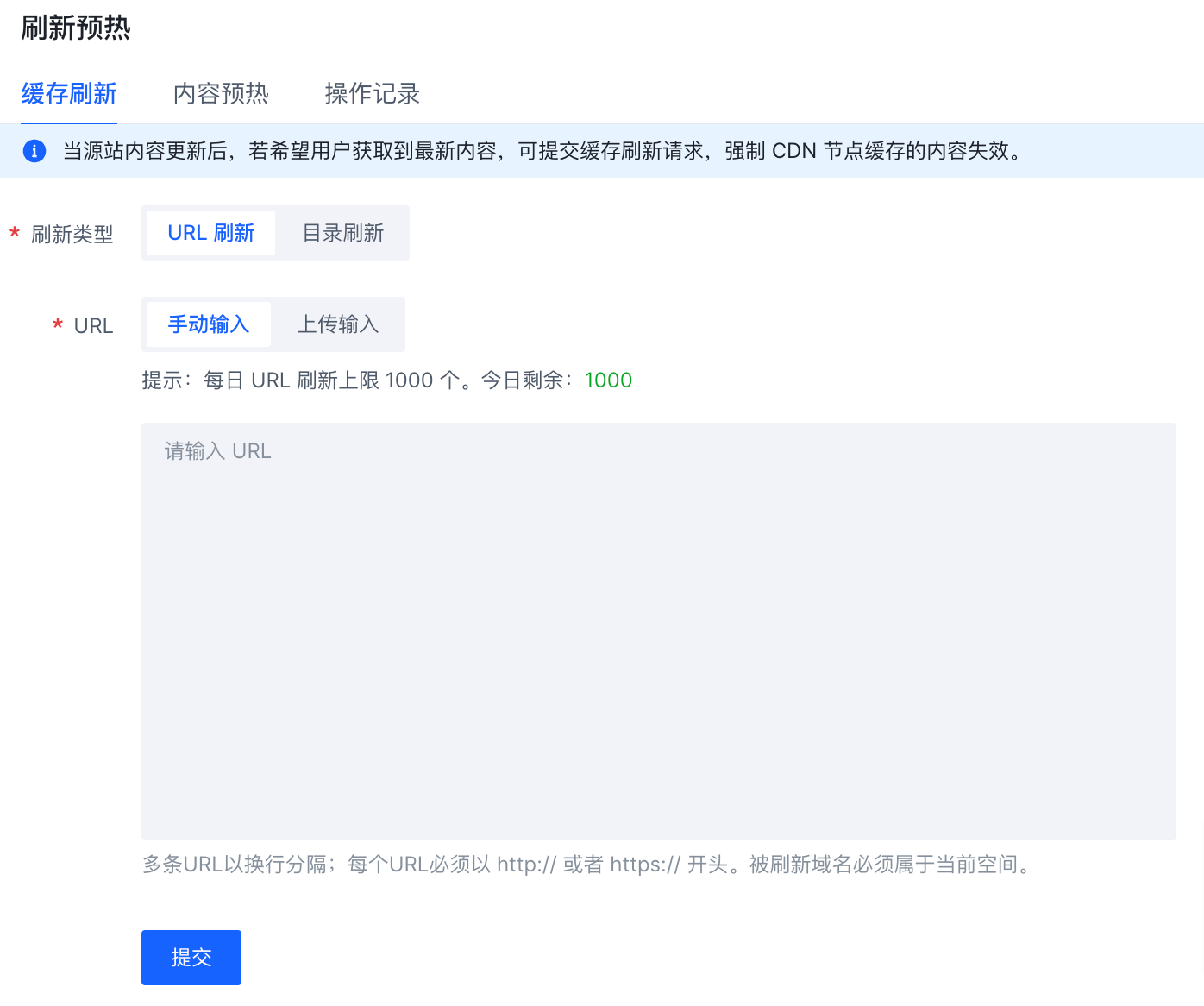
参数
说明
刷新类型
支持以下刷新类型:
- URL 刷新
- 目录刷新
URL 输入方式
可通过以下两种方式填写 URL:
- 手动输入:多条 URL 以换行符分隔。每个 URL 必须以
http://或者https://开头。 - 上传输入:单击点击上传按钮,选择后缀为
.txt的本地文件。文件内容需为合法的 URL。每个 URL 必须以http://或者https://开头。
注意
- 对于目录刷新,URL 需以
/结束。 - 被刷新域名必须属于当前空间。
单击提交按钮提交刷新任务。提交成功后,可在操作记录页签下查看任务状态。
配置内容预热
- 登录视频点播控制台,进入指定空间。
- 单击左侧导航栏的分发加速设置 > 刷新预热,单击内容预热页签。
- 在内容预热页签下,通过以下两种方式填写 URL:
- 手动输入:多条 URL 以换行符分隔。每个 URL 必须以
http://或者https://开头。 - 上传输入:单击点击上传按钮,选择后缀为
.txt的本地文件。文件内容需为合法的 URL。每个 URL 必须以http://或者https://开头。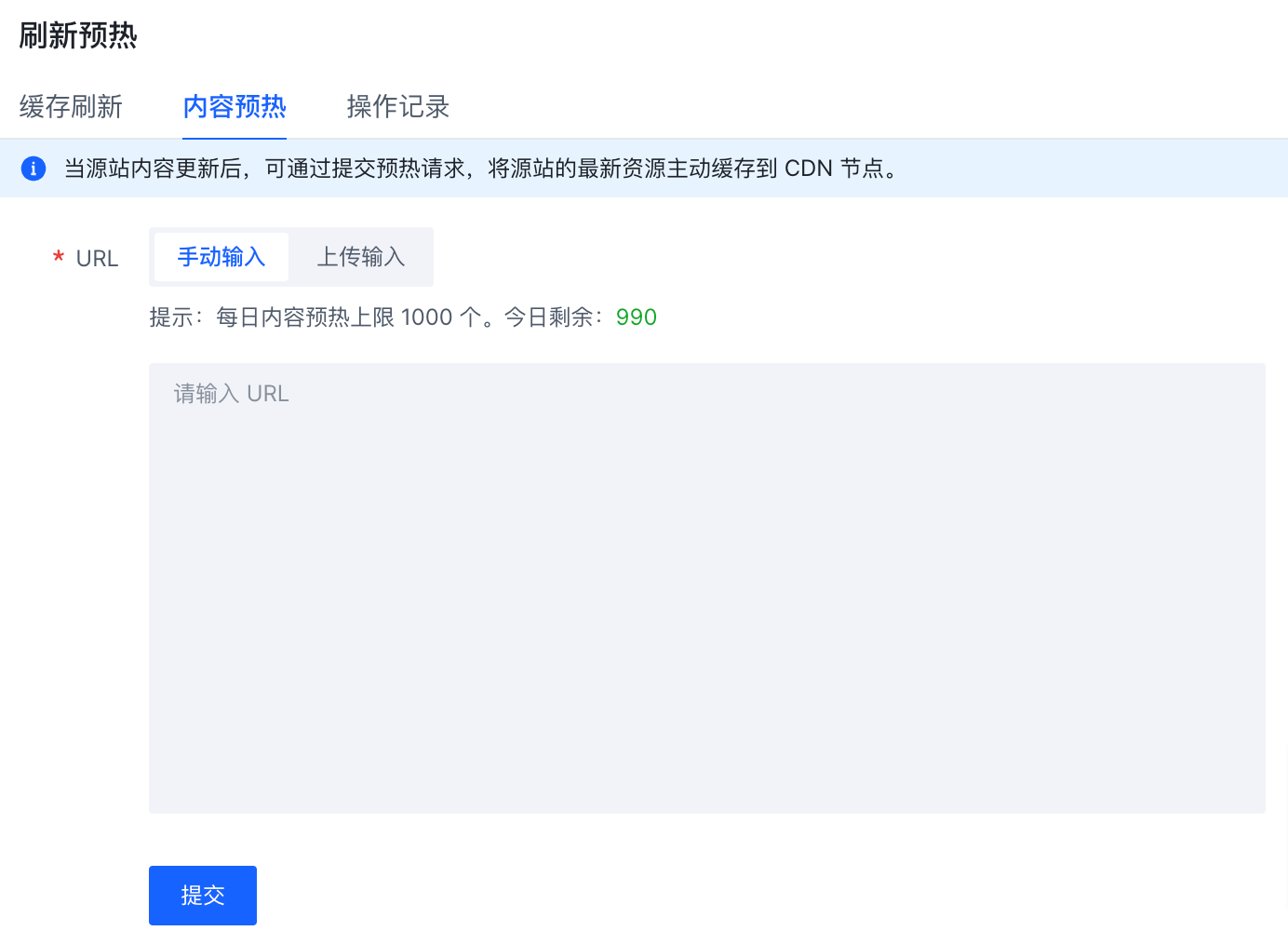
- 手动输入:多条 URL 以换行符分隔。每个 URL 必须以
- 单击提交按钮提交预热任务。提交成功后,可在操作记录中查看任务状态。
查看操作记录
登录视频点播控制台,进入指定空间。
单击左侧导航栏的分发加速设置 > 刷新预热,单击操作记录页签。
根据输入框提示,填写查询条件,查询参数说明如下表所示。
参数
说明
时间范围
需要查询的时间范围。默认为当日 00:00:00~23:59:59。
操作类型
支持选择缓存刷新-URL、缓存刷新-目录和内容预热。默认为全部操作类型。
状态
支持执行中、执行失败和执行成功 3 种状态。默认为全部状态。
域名
支持输入单个域名。默认查询当前空间下的所有(含已删除)域名。
单击查询按钮,开始查询。
在列表中可查看查询结果。结果按照操作时间降序排列。
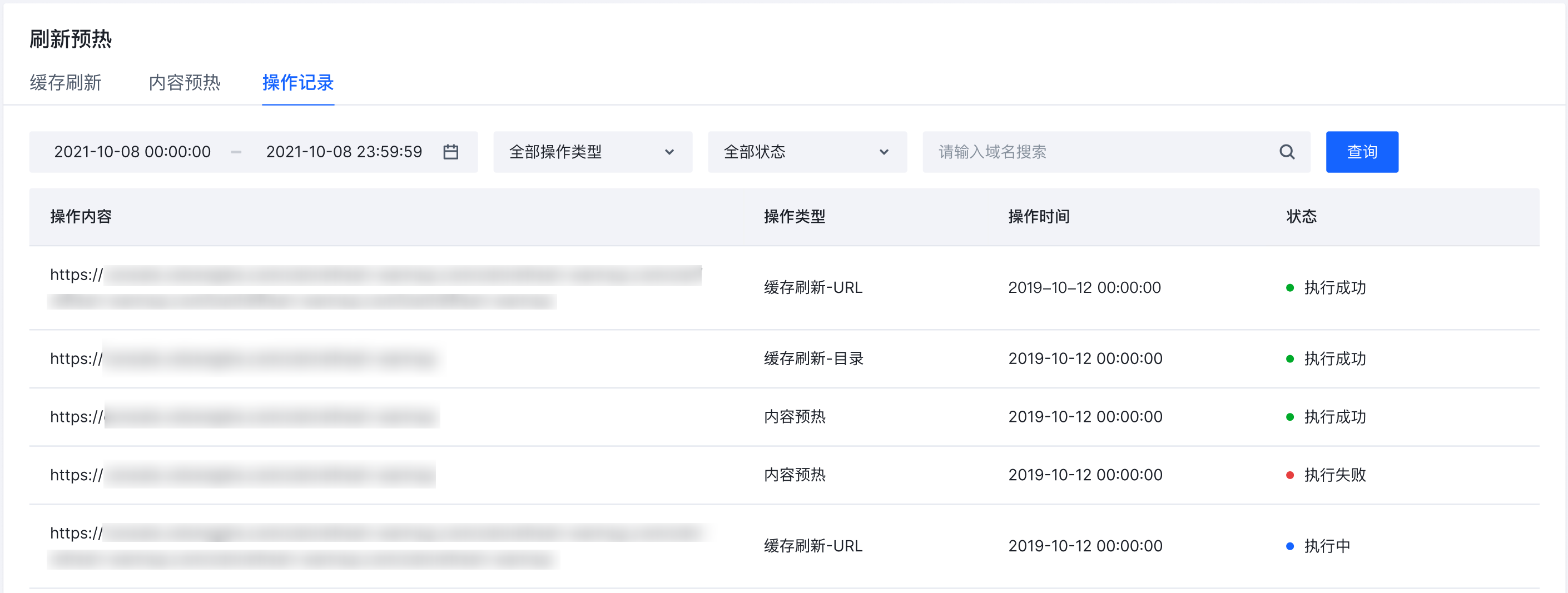
最近更新时间:2024.06.25 17:22:47
这个页面对您有帮助吗?
有用
有用
无用
无用